המר MXF ל-MOV עם ממירי וידאו נצחיים ליציאות MOV הטובות ביותר
הוא צפוי להיתקל בשגיאות קבצים לא מקובלות בעת הפעלת קובצי MXF. הסיבה לכך היא ש-MXF הוא מיכל קבצי וידאו המשמש מצלמות וידיאו דיגיטליות רבות שאינן נתמכות על ידי נגני מדיה רבים, במיוחד אלה של אפל. עם זאת, אם אתה אוהב לצלם סרטונים ממצלמת הווידאו שלך שמייצרת MXF, אז אתה חייב לראות במאמר זה פתרון מצוין לקידום שיטת המרת הווידאו הטובה ביותר. באופן ספציפי, פוסט זה מכריז על הדרכים הפנטסטיות לעשות זאת המרת MXF ל-MOV ופורמטי מדיה אחרים שאתה צריך עבור נגני המדיה שלך. לפיכך, MOV הוא החצי הטוב ביותר של תוכן MXF מכיוון שהוא הפורמט המתאים ביותר לטיפול בתצוגה האיכותית מ-MXF. לכן, דאגה לא חייבת להיות האפשרות שלך כשאתה רואה את השגיאות האמורות מ-MXF כשאתה לומד את הדרך האולטימטיבית להמיר אותן ל-MOV למטה.
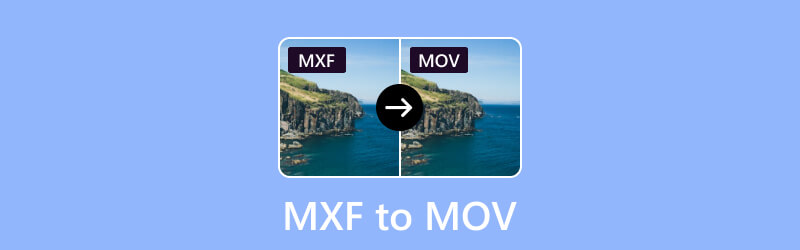
תוכן הדף
חלק 1. MXF VS. MOV
מה זה MXF?
MXF או Material eXchange Format הוא פורמט מיכל קבצי מדיה שנועד לייעל את חילופי החומר האודיו-ויזואלי בין מערכות שונות, במיוחד בתעשיית הווידאו והשידור המקצועית. האגודה למהנדסי סרטים וטלוויזיה, או SMPTE, פיתחה אותו. הוא אינו קשור לקודק וידאו או אודיו ספציפי, מכיוון שהוא תומך במגוון רחב של קודקים. כמו כן, הוא יכול להכיל תוכן דחוס עם אלגוריתמי דחיסה שונים. יתר על כן, גמישות זו הופכת את MXF לפורמט רב תכליתי עבור אנשי מקצוע העובדים עם ציוד וכלי תוכנה שונים בתעשיית המדיה והבידור.
מה זה MOV?
מהו בדיוק פורמט MOV, ולמה לשנות את קובץ MXF ל-MOV? פורמט MOV, או QuickTime Movie, הוא פורמט קבצי מולטימדיה שפותח על ידי אפל. הוא הוצג לראשונה על ידי אפל בשנת 1991 כחלק מטכנולוגיית QuickTime, ומאז הוא הפך לשימוש נרחב לאחסון קבצי וידאו ואודיו דיגיטליים. בנוסף, קובצי MOV יכולים להכיל רכיבי קוד קנייניים וקודקים בסטנדרט פתוח, מה שתורם לרבגוניות שלו ביישומי מולטימדיה שונים.
חלק 2. הדרך הטובה ביותר להמיר MXF ל-MOV
מכיוון שאנו מדברים על הדרך הטובה ביותר לבצע את משימת ההמרה הזו, איננו יכולים שלא להציג ממיר וידאו Vidmore. זוהי תוכנה מתקדמת המבטיחה תהליך המרה מהיר ויעיל. הוא עולה על המהירות של ממירים אחרים בשוק מכיוון שהוא מציע טכנולוגיה מהירה במיוחד שעובדת מהר יותר פי 50. יתר על כן, זה מאפשר לך את הגמישות להתאים את איכות הווידאו לפני תחילת ההמרה, ומספק גישה הניתנת להתאמה אישית ומותאמת כדי לענות על העדפות ספציפיות. מעבר להמרה בסיסית, Vidmore Video Converter מציע שפע של תכונות לשיפור קבצי וידאו. אתה יכול להשתמש בפונקציות הנוספות האלה כדי לשפר את האיכות הכללית והמשיכה של סרטוני ה-MXF וה-MOV שלך. הרבגוניות של הממיר מאפשרת טרנספורמציה מקיפה. זה מבטיח שפלט ה-MOV הסופי עונה על המפרט הרצוי שלך.
עם מספיק תובנות לגבי ממיר הווידאו Vidmore שבו אתה מצויד, השלבים הבאים כוללים יישום ההליכים הבאים כדי להפיק את המרב מיכולות התוכנה.
ממיר וידאו Vidmore: ממיר MXF ל-MOV כולל
- המר קבצי MXF ליותר מ-200 פורמטים מלבד MOV.
- AI מתקדמות וטכנולוגיות מהירות במיוחד.
- שפע מדהים של כלי עריכת ושיפור וידאו.
- המרה בכמות גדולה לסרטוני וידאו סטנדרטיים ועד 4K.
כיצד להמיר קובצי MXF בכמות גדולה לקבצי וידאו אחרים כמו MOV
שלב 1. הפעל את התוכנה לאחר התקנתה ולחץ על ועוד לחצן כדי להעלות את כל קבצי MXF להמרה.
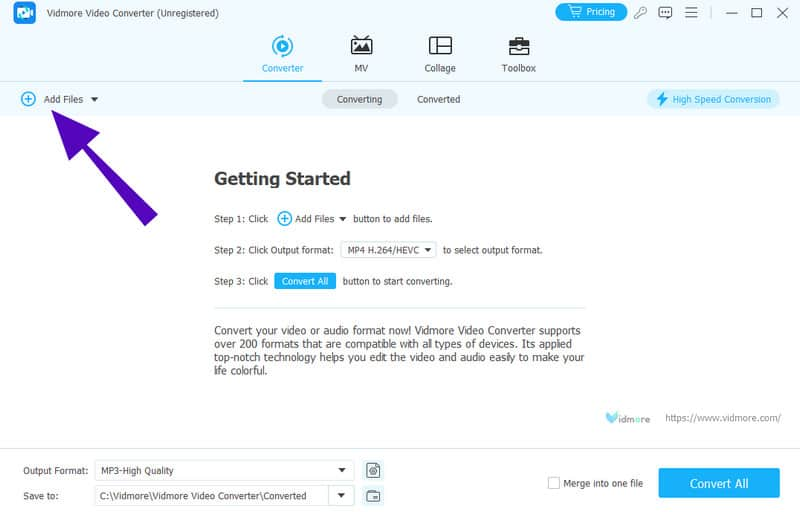
שלב 2. לאחר העלאת קבצי MXF, לחץ על חֵץ כפתור בחלק הזנב של כל קובץ כדי לבחור בפורמט MOV.

שלב 3. כעת תוכל ללחוץ על המר הכל לשונית כדי להתחיל את ההמרה.
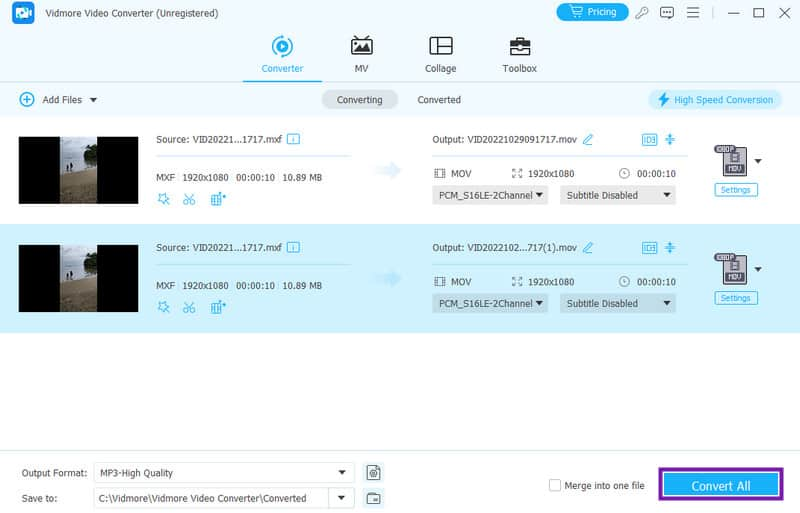
חלק 3. כיצד להמיר MXF ל-MOV בחינם
ממיר וידאו בחינם באינטרנט
הנה ממיר קבצי MXF מקוון עם הגדרות עריכה מיסטיות מראש מלבד סוגי הקבצים הרבים הנתמכים ללא שימוש. Free Video Converter Online מאפשר לך לדעת שזה אחד הכלים המקוונים המועדפים בכל הזמנים להמרת MXF ל-MOV בחינם, ומציע לך פלטים כמו אלה שעובדים על ידי כלים מקצועיים יקרים. עם ממיר מקוון זה, אתה גם יכול לסמוך על סרטוני הווידאו המתקדמים שלך באיכות 720p עד 1080p ללא נזק או אובדן. יתר על כן, ההמרה האולטרה-מהירה שלו גם תתקן את העניין שלך, מכיוון שהיא מאפשרת לך להמיר את קבצי ה-MXF בכמות גדולה פי 50 מהר יותר!
שלב 1. עבור לדף של הממיר ותפוס את המשגר שלו פעם אחת. לאחר מכן, לחץ על הוסף קבצים להמרה כדי להעלות את קבצי ה-MXF שברצונך להמיר.
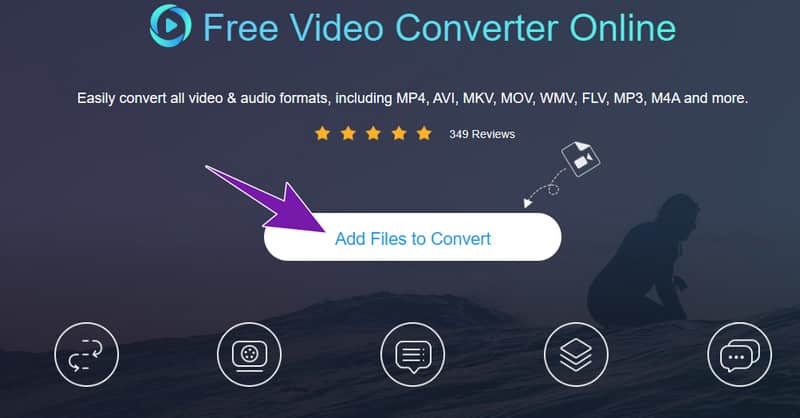
שלב 2. לאחר מכן, החלף את אפשרות פורמט MOV כאשר אתה מגיע לממשק הראשי.
שלב 3. לחץ על להמיר לחצן ובחר את יעד הקובץ שלך. לאחר מכן, תהליך ההמרה יתחיל, והכלי יאחסן את הקובץ שהומר בתיקייה שבחרת.
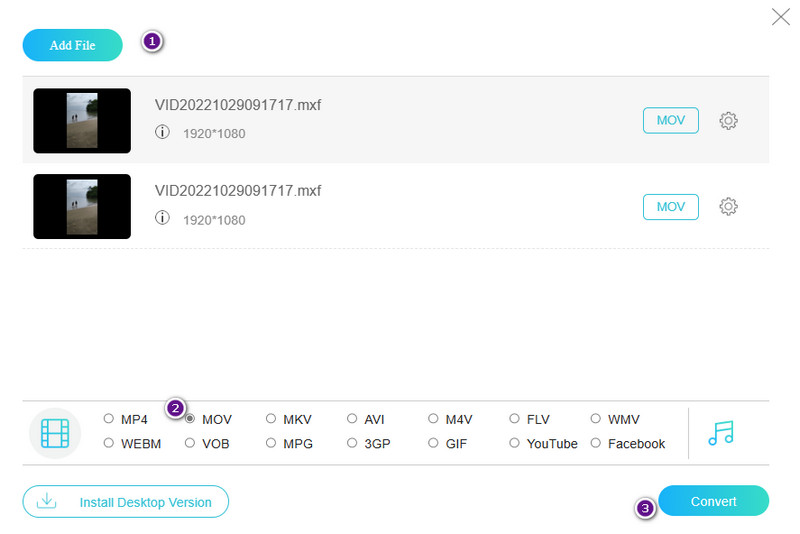
נגן מדיה VLC
אם אתה מחפש כלי המרה מקיף עם תכונות עריכה מתקדמות לשיפור האופטימיזציה של המרות, VLC צריך להשתפר בהיבט זה. תוכנה זו מתפקדת בעיקר כתוכנת המרה חינמית. אפילו המגבלות שלה במונחים של יכולות עריכה נוספות עשויות להוות שיקול כתוכנית לביצוע משימות מורכבות או מיוחדות יותר בתהליכי המרת המדיה שלה. ובכל זאת, זוהי אפשרות מצוינת להמיר את קובץ ה-MXF שלך ל-MOV בצורה חופשית להפליא.
שלב 1. פתח את התוכנית ולחץ על מדיה > המר/שמור > כפתורים + הוסף כדי להעלות את קובץ ה-MXF.
שלב 2. לאחר מכן, לחץ על כפתור המר/שמור. בחלון הבא, עבור אל פּרוֹפִיל ולחץ על כפתור ההגדרות כדי לבחור באפשרות MP4/MOV. לאחר מכן, לחץ על שמור.
שלב 3. לאחר מכן לחץ לְדַפדֵף ובחר את יעד הקובץ שלך. לאחר מכן, הקש על הַתחָלָה לַחְצָן.
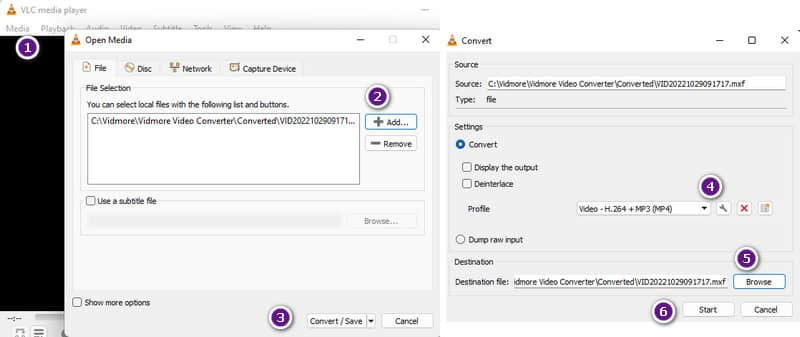
FFmpeg
לבסוף, ישנו תהליך ההמרה החינמי של תוכנת שורת הפקודה הפופולרית הנקראת FFmpeg. תוכנית זו משמשת בדרך כלל אנשי מקצוע, במיוחד כאלה עם הבנה מקוונת. עם זאת, עורכים מתחילים רבים מצפים להשתמש בו כדי להמיר סרטונים, לדחוס סרטונים, ועוד, מכיוון שהוא מציע ערכות כלים מעולות, ספריות וקודקים ופורמטים עצומים של מולטימדיה. עם זאת, ההמרה שלו עשויה להיות מעט תובענית בפעם הראשונה. לפיכך, הנה השלבים הפשוטים של FFmpeg בהמרת MXF ל-MOV.
שלב 1. הפעל את הטרמינל או שורת הפקודה של FFmpeg. השתמש בתקליטור בתור פקודת הניווט עבור אחסון ה-MXF שלך.
שלב 2. לאחר מכן, הקלד את הפקודה המוצגת בתמונה למטה.
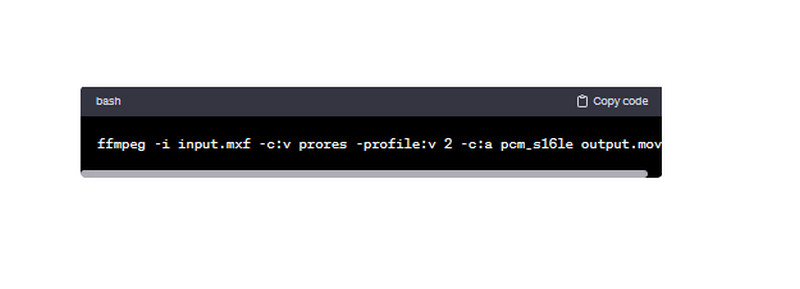
שלב 3. המתן עד שתהליך ההמרה יסתיים, ואז בדוק את התיקייה המקומית שלך עבור הפלט.
חלק 4. שאלות נפוצות לגבי המרת MXF
כיצד אוכל להמיר MXF ל-iMovie?
השתמש בממיר וידאו אמין כמו Vidmore Video Converter כדי לשנות את MXF ל-iMovie וידאו, כגון MP4 או MOV.
מהו קובץ MXF?
MXF הוא פורמט מיכל קבצים המשמש למדיות וידאו דיגיטליות ואודיו מקצועיות. זה מוגדר על ידי SMPTE או Society of Motion Picture and Television Engineers.
האם MP4 ו-MOV זהים?
לא, MP4 ו-MOV הם פורמטים שונים של קבצי וידאו. עם זאת, שניהם נמצאים בשימוש נרחב ומציעים איכות טובה.
סיכום
הנה, הפנטסטי MXF ל-MOV ממירים שאסור לך לפספס את השימוש בהם! כולם מציעים תהליכי המרה מצוינים. אבל אם אתם מחפשים ממיר נוח יותר למרות העלות, ממיר הווידאו של Vidmore הוא האפשרות הטובה ביותר.


